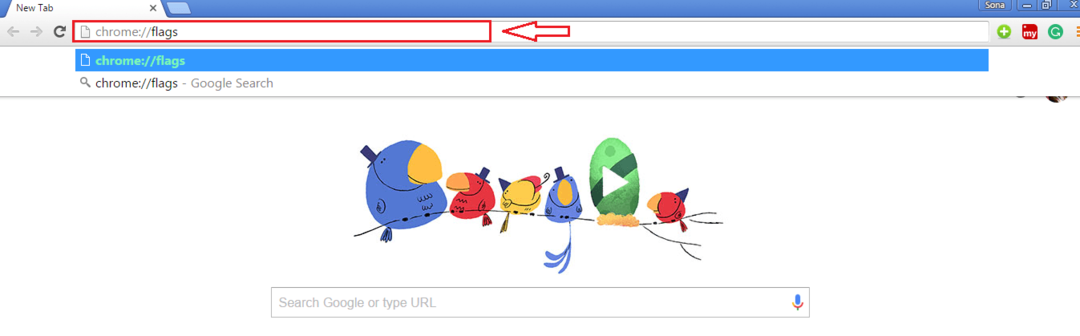Повернення до старішої версії веб-переглядача часто вирішує цю проблему
- Коли Chrome не відображає назви відкритих вкладок, може бути важко визначити, на яку з них перейти, особливо якщо у вас багато відкритих вкладок.
- Щоб вирішити цю проблему, спробуйте оновити веб-переглядач або відновити налаштування за замовчуванням у разі пошкодження розширень.

- Легко та інтуїтивно зрозуміло управління робочим простором
- Блокувальник реклами вбудований режим для швидшого завантаження сторінок
- WhatsApp і Facebook Messenger
- Настроюється вул і ШІ-дружній
- ⇒ Отримати Opera One
Здається, що після певного оновлення Google Chrome вкладки не відображають імен. Це не перший випадок, коли Chrome поводиться певним чином.
Ми вже обговорювали, що робити, коли ваш Відсутній значок Chrome, тому перевірте це. У цьому посібнику ми приступимо до суті цієї проблеми.
Чому на моїх вкладках Chrome не відображаються назви?
Користувачам Chrome є чим полюбитися в цьому браузері. Його швидкість, простота та функції безпеки роблять його найкращим вибором для багатьох. Однак іноді можна легко забути про всі ці хороші речі і зосередитися на проблемі.
Під час роботи над проектом у браузері Chrome у вас, імовірно, буде відкрито кілька вкладок. Це дозволить вам легко перемикатися між ними та швидко збирати всю необхідну інформацію.
Однак, коли на вкладках не відображаються назви, може бути неспокійно грати в здогадки, щоб знайти вкладку, яку ви хочете відкрити. Так чому це відбувається? Нижче наведено деякі можливі причини:
- Пошкоджені розширення – Ми всі любимо розширення за їх додаткові функції, але не всі приносять хороші новини. Деякі можуть змінити роботу вашого браузера та спричинити такі проблеми.
- Несправне оновлення браузера – Якщо ваш браузер працював нормально, але після останнього оновлення він перестав відображати назви вкладок, це може бути проблемою.
- Збій браузера – Це не секрет Chrome – це борщ пам’яті. Якщо у вашому браузері Chrome відкрито забагато вкладок і недостатньо пам’яті, деякі вкладки можуть аварійно завершувати роботу, а їхні назви зникнуть.
- Проблема сайту – У деяких випадках сайт, який ви відвідуєте, має проблему з невідображенням заголовка. Якщо на інших вкладках відображаються назви заголовків, ви можете зробити висновок, що це проблема, пов’язана із сайтом.
- Економія пам'яті – Chrome має функцію збереження пам’яті, яка вимикає всі вкладки у фоновому режимі, які не використовуються. Однак, коли ви знову клацнете вкладку, відобразиться назва. Це може бути причиною того, що назви вкладок не відображаються.
Що робити, якщо на вкладках Chrome не відображаються імена?
Кілька простих обхідних шляхів, які варто спробувати перед основними рішеннями, включають:
- Зачекайте.
- Спробуйте скористатися режимом анонімного перегляду та перевірте, чи проблема не зникає.
- Перейдіть на інший браузер.
- Оновіть браузер.
- Закрийте всі фонові програми та процеси ви не використовуєте.
- Зупиніть кілька процесів Chrome.
1. Вимкніть проблемні розширення
- Запустіть браузер Chrome і в новій вкладці введіть таку адресу:
chrome://extensions/ - Перегляньте свої розширення та перемкніть Вимкнути кнопку для будь-яких підозрілих на вигляд.
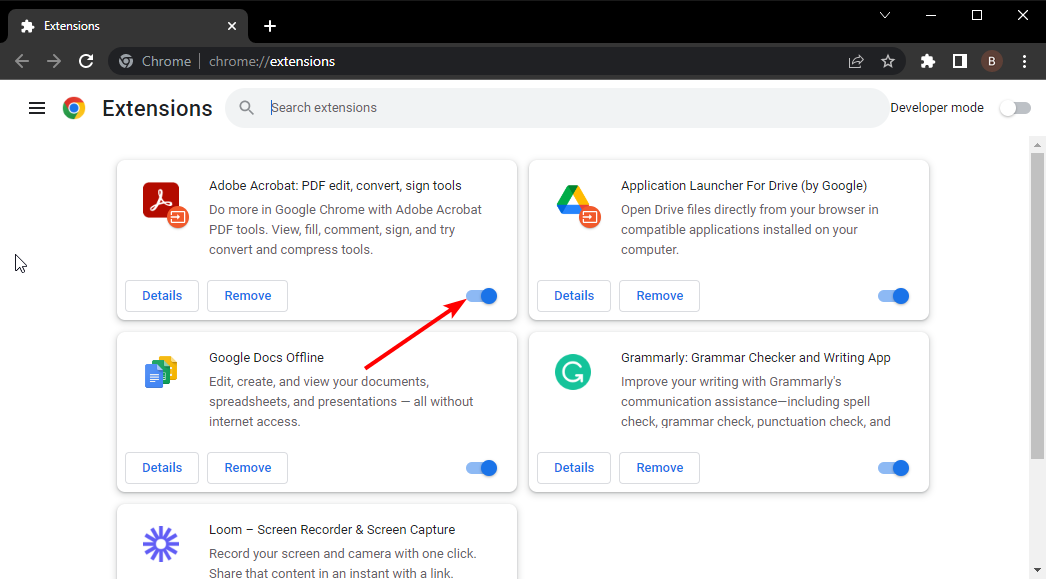
- Повторюйте цей крок, доки не знайдете винуватця.
Якщо у вас занадто багато розширень, це може нервувати, тому ви можете перейти до наступних кроків.
2. Вимкніть заставку пам'яті
- Перейдіть у веб-переглядач Chrome і натисніть три крапки у верхньому правому куті.
- Виберіть Налаштування.

- Натисніть на Продуктивність і вимкніть Економія пам'яті.

- Перезапустіть браузер.
- Вкладки Chrome не завантажуються у фоновому режимі? Ось що робити
- Виправлення: закріплені вкладки Chrome не завантажуються під час запуску
- Трансляція вкладок Chrome не працює? 5 способів виправити це
- Вкладки Chrome не відновлюються? Як змусити їх
3. Очистити кеш і файли cookie
- Запустіть браузер Chrome і клацніть три вертикальні три крапки у верхньому правому куті.
- Виберіть Налаштування.

- Натисніть на Конфіденційність і безпека, а потім виберіть Видалення даних про переглянуті.

- Перевірте Файли cookie та інші дані сайту іКешовані зображення та файли, потім удар Очистити дані.

4. Перезавантажте браузер
- Відкрийте браузер Chrome і натисніть три вертикальні три крапки у верхньому правому куті.
- Виберіть Налаштування.

- Далі натисніть на Скидання та очищення, а потім виберіть Відновлення початкових значень за замовчуванням.

- Підтвердити Скидання налаштувань у наступному діалоговому вікні.

5. Відкат попередньої версії Chrome
Якщо останнє оновлення стало причиною того, що вкладки Chrome не відображають імен, можливо, вам доведеться повернутися до попередньої версії, доки Google не вирішить цю проблему. Етапи переходу до попередньої версії відрізняються залежно від того, чи є ви одним користувачем, чи користуєтеся Chrome Enterprise.
Для окремих користувачів ви можете легко видалити поточну версію та завантажити попередній з перевіреного сайту. Користувачі Chrome Enterprise мають повернутися до попередньої версії, дотримуючись інструкцій, описаних у Сторінка довідки Google.
Обидва користувачі повинні пам'ятати про це тимчасово вимкнути автоматичне оновлення щоб вони знову не оновлювалися автоматично до проблемної версії.
Крім того, пам’ятайте видалити залишки програмного забезпечення щоб нова інсталяція не була пошкоджена старими файлами.
Надалі, щоб уникнути подібних проблем, радимо придбати менеджер вкладок для Chrome якщо у вас у будь-який момент відкрито занадто багато вкладок.
У нас також є відповідь на те, що робити, якщо ваш браузер працює дуже повільно. Перегляньте наш посібник про те, як прискорити роботу браузера Chrome.
Це підсумок цієї статті, але ми хотіли б знати, яке з наших рішень вам підійшло. Залиште коментар нижче.